ムームードメインでのドメインの検索・新規登録・取得方法
お名前.comと同じグループGMOの運営するドメイン登録業者「ムームードメイン」での
ドメインの検索・新規登録・取得方法をみていきましょう。
★こちらのムームードメイン![]() からアクセスするか、
からアクセスするか、
yahoo や google などの検索エンジンで
「 ムームードメイン 」
と入力します。
「 むーむーどめいん 」とひらがなでも、「 muumuudomain 」でも出てくるはずです。
検索ボタンを押しますと検索結果が出てきますが、上の方は広告ですので、
広告が終わった検索結果の部分にあります、
「ドメイン取得は 【ムームードメイン】・・・![]() 」のリンクを
」のリンクを
クリックします。
ではムームードメインにてドメインの取得をしていきましょう。
yahooなどの検索エンジンにてムームードメイン検索します。
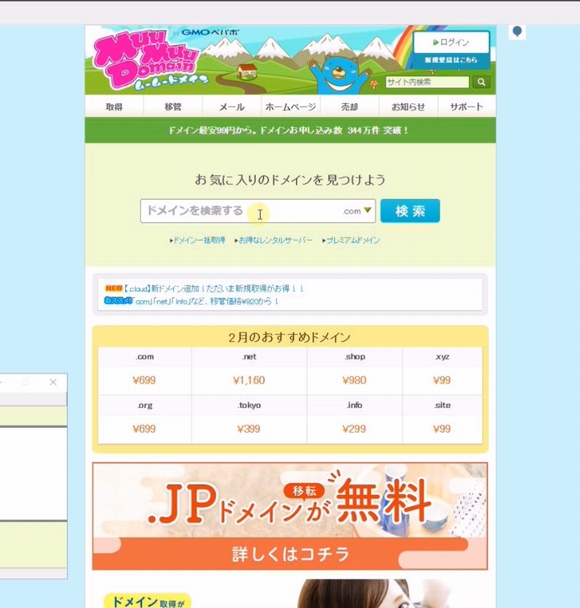
そうしますとこの画面になりますので、このドメインを検索するという部分に、
取得したいドメイン名の先頭部分を入力します 。
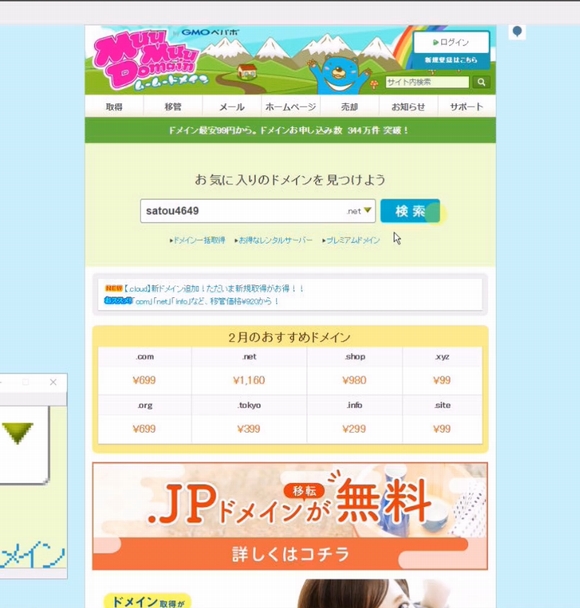
.comや. info など欲しいドメインが決まっているのであれば,
選択して検索してください.
「検索ボタン」を押しますと、取得可能であれば〇。取得不可であれば×が
表示されます。
取得したいドメイン名の「〇」を押してください。
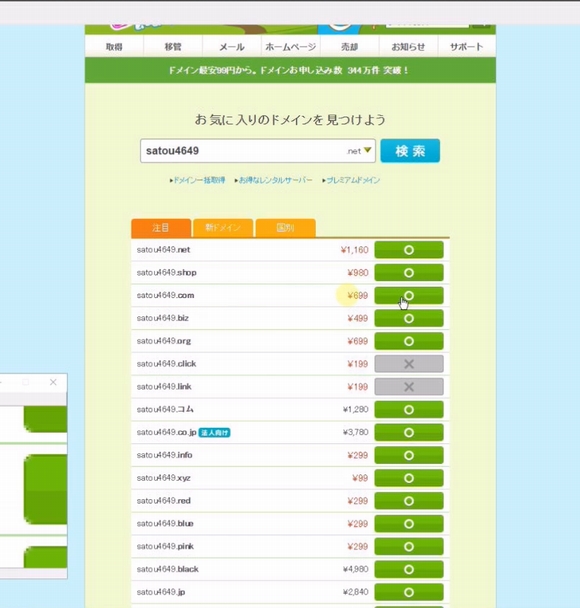
ムームー id をお持ちの方は、こちらに id とパスワードを入力してログインを押してください。
amazon アカウントでログインすることも可能です。その場合名前や住所などが、
アマゾンで登録されたものが使用されるため、再度入力しなくても良いので楽です。
今回は、初めてご利用の方の、新規登録を行っていきましょう。
「新規登録」ボタンを押します。
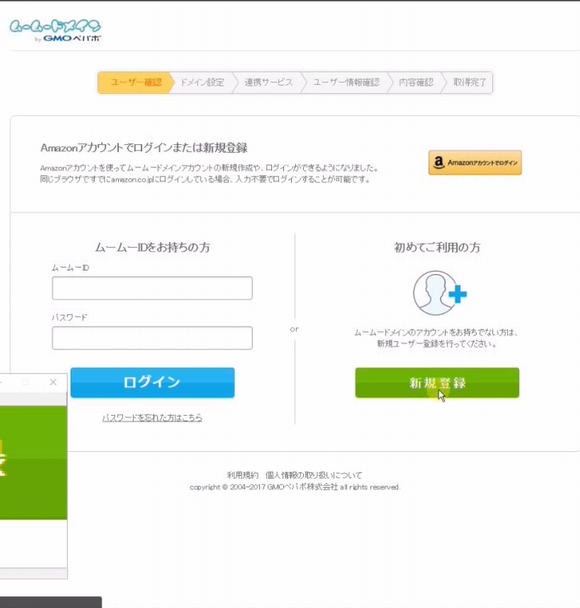
この画面ではムームー id の部分にお持ちのメールアドレスを入力します。
パスワードの部分には、ムームードメインでログインに使用するパスワードを登録します。
メールアドレスのパスワードではありませんので注意してください。
パスワードは8文字以上64文字以内で半角英数字と記号の組み合わせで入力します。
駄目であれば警告が出るはずです。
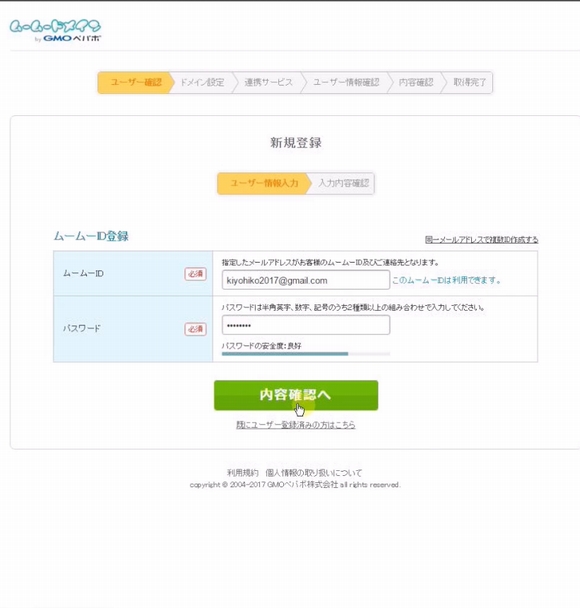
そして「内容確認へ」のボタンを押します。
もしパスワードを忘れてしまった場合は、こちらの表示するを押すと表示されます。
そして「ユーザー登録」のボタンを押します。
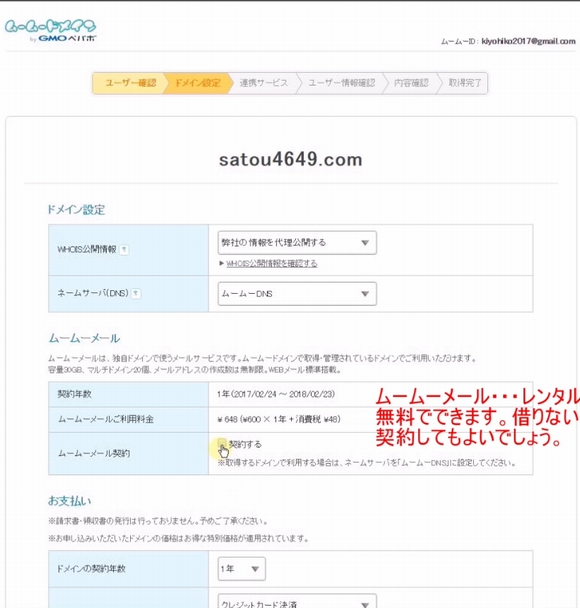
次にドメインの設定ですが、WHOIS公開情報の部分では、
特別な事情がなければ、
「弊社の情報を代理公開する」を選ぶと良いでしょう。
自分の名前を公開しないで、ドメインを使用できるので便利です。
また、ネームサーバーの部分では、ドメインを使うサーバーが決まっていれば、
そちらを選択してください。決まっていない場合は「ムームーDNS」を選んでください。
ネームサーバ・・・ドメインの設定を持つコンピュータ。詳しくはドメインの使用編の別動画にて解説
一覧にないサーバーを利用したい場合は、「GMOペポパ以外のサービス」を選んで、
サーバーから指定された、ネームサーバーのドメインアドレスやIPアドレスを入力してください。
ムームーメールについては、レンタルサーバーを借りるとほとんどのサーバーにて無料でメールを設定できます。
もし、独自メールだけの使用であったり、サーバーにメール機能がついていない場合は、申し込んでいただいても構いません。
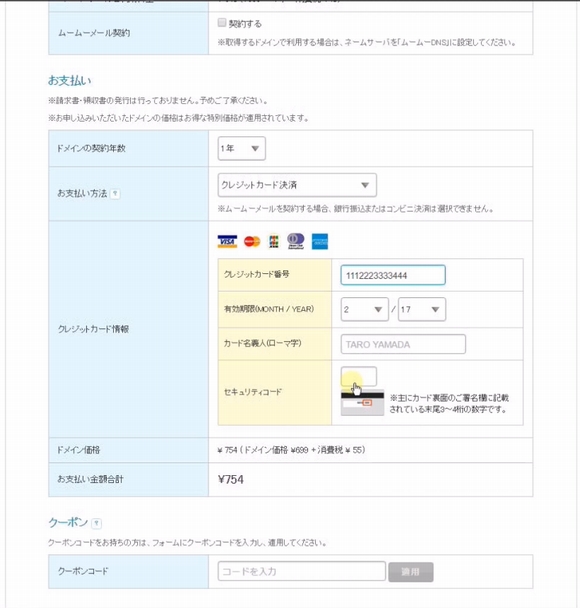
次に、お支払いですが、ドメインの契約年数は1年で大丈夫でしょう。
決済方法はクレジットカード決済が便利ですが、おさいぽ支払い、銀行振込や、コンビニ払いなどが指定できます。
決済方法によっては、手数料がかかるものもあります。
クレジットの場合は必要事項を入力していただき、ドメインの値段を確認します。
また、自動更新設定ですが、次回以降の契約を自動更新にするにチェックを入れておくと、
ドメインの更新が自動で行われ、ドメインの更新忘れを防ぐことが出来ます。
更新を忘れた場合、他の方に取得される可能性もあるので、大事なドメインでは、
自動更新設定をしておくと良いでしょう。
(1年目なので割引されていることがありますが、
更新料金は、2年目以降は通常料金となることが多いです。)
もし、ドメインが不要になりましたら、ムームードメインの管理画面にログインしていただき、自動更新設定を解除することを忘れないで下さい。
そして、「次のステップへ」を押します。
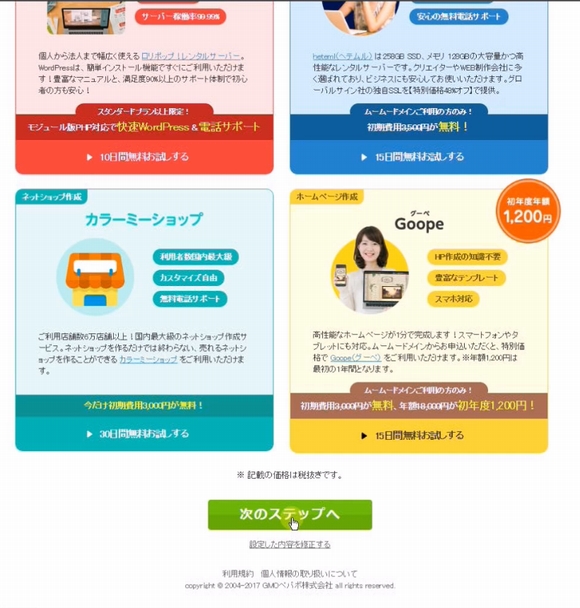
ドメインと一緒にいかがですか?と、サーバーの案内などがでますが、
お好みで一緒に契約しても構いません。
ここでは、「次のステップへ」を押します。
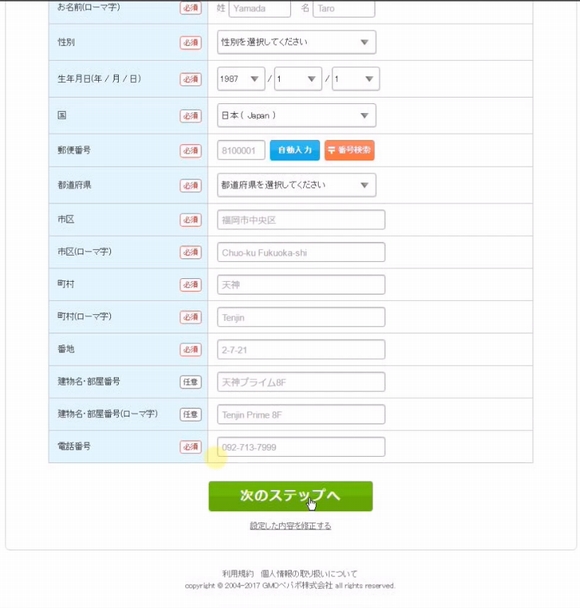
ユーザ情報入力画面になりますので、名前や住所などを入力し、
「次のステップへ」を押します。
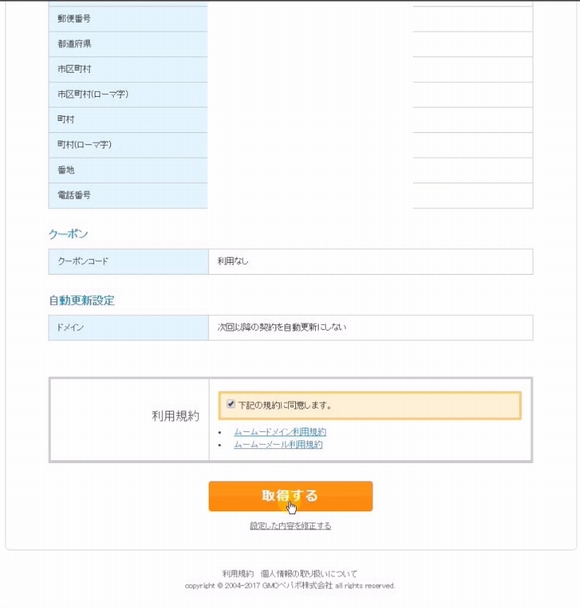
内容を確認して、最後に、利用規約を読んでいただき、下記の規約に同意しますに
チェックを入れていただき、「取得する」ボタンを押すと、ドメインを登録することが出来ます。
ドメインの設定など、使用方法については、別動画・別のページにて解説いたします。
以上でムームードメイン(muumuu-domain.com)でのドメインの登録方法の解説を終わります。

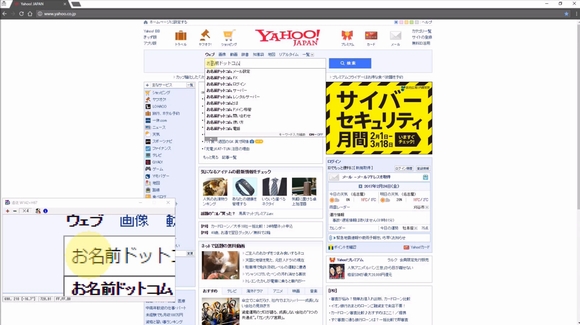

コメント